Mac/Win両対応
Adobe IllustratorCS3〜CS6、CC専用(CC2021対応)
M2チップ搭載Macおよび最新のCC2024に対応しています!
ご利用の際にはプラグイン(無料)の
インストールが必要です。
\インストールは20秒で完了!/
Windows版テンプレートメーカー Ver.0.987 配布のお知らせ
2022年12月に公開されたWindows版のIllustrator 2023(27.1)にテンプレートメーカープラグインVer.0.986をインストールすると、Illustratorがフリーズする問題が発生しておりましたが、修正が完了しましたのでVer.0.987を配布させていただきます。
Ver.0.986より以前のバージョンのWindows版テンプレートメーカープラグインをご利用のお客様は、上記ダウンロードボタンより修正版(Ver.0.987)をダウンロードして再インストールしてください。
Mac版はテンプレートメーカープラグインVer.0.986で対応を確認済みです。
ご利用方法
プラグインをインストール(初回のみ)
インストール手順を詳しく見る
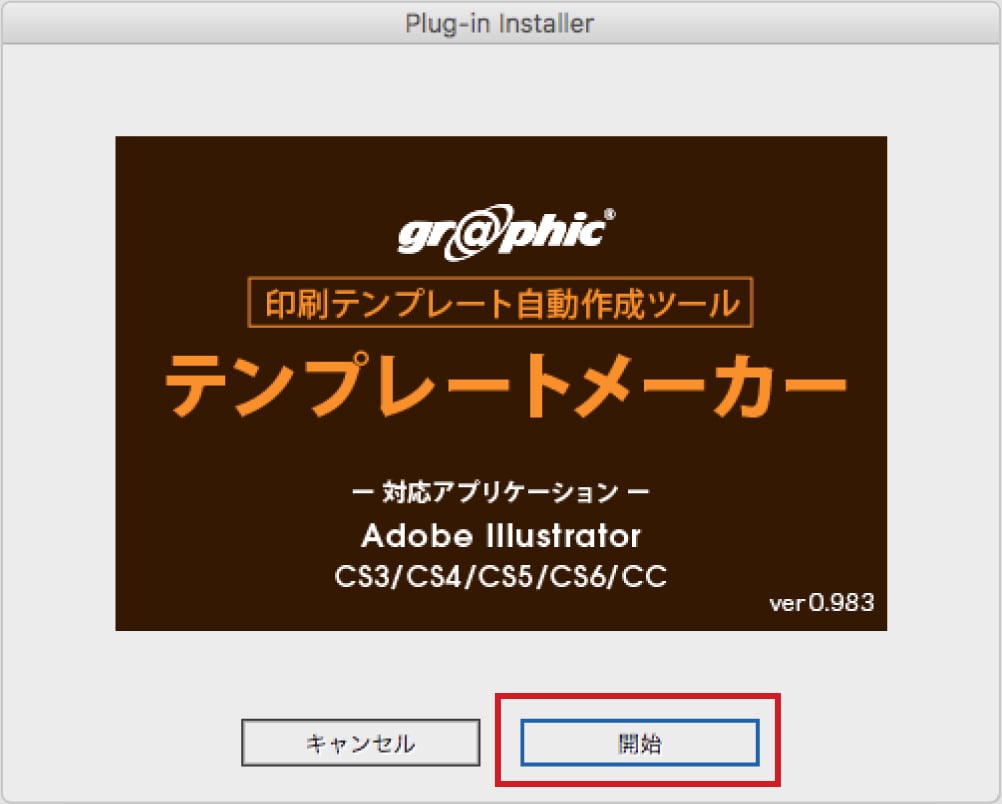
「グラフィックテンプレート作成」パネルを開く
Illustratorの「ウィンドウ」メニューから「グラフィックテンプレート作成」を選択します。

希望の条件を入力し、印刷テンプレートをダウンロード
すべての条件を設定したら「テンプレートを作成する」をクリックすると、ご希望の印刷テンプレートがダウンロードされます。
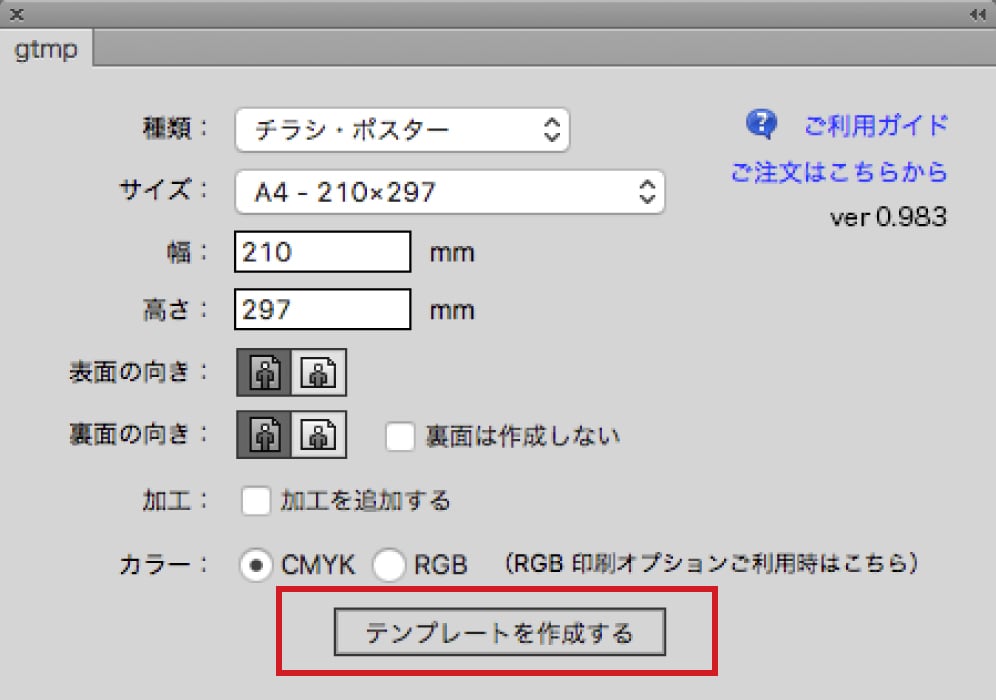
完成
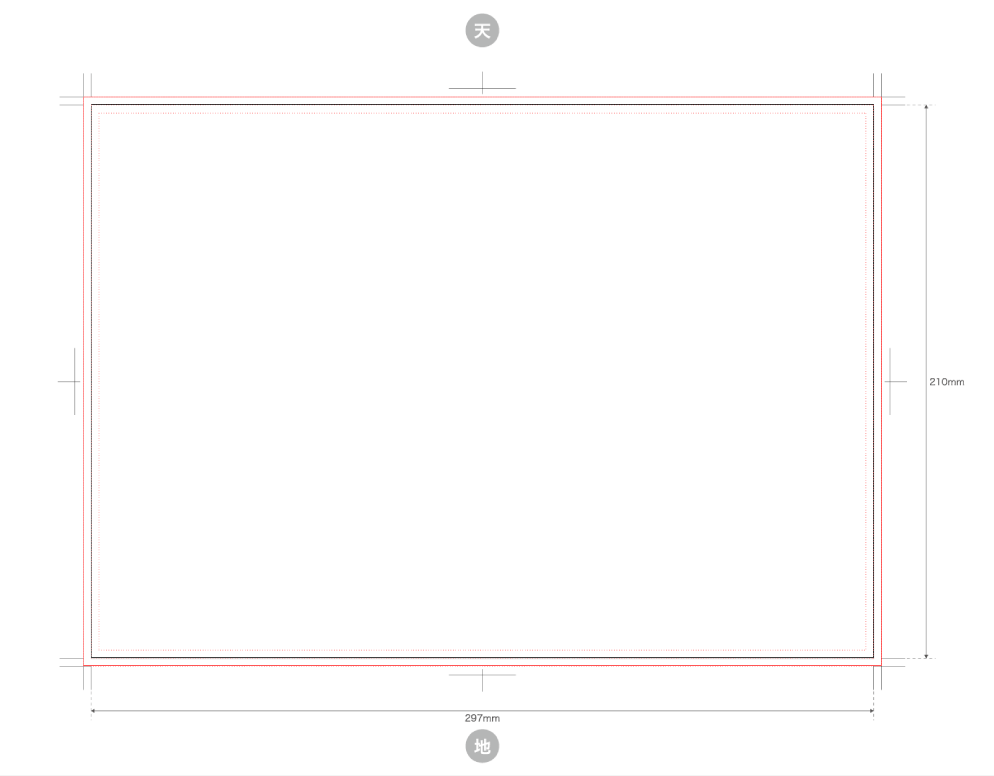
【変型サイズの作成】
幅、高さにご希望のサイズを入力します。
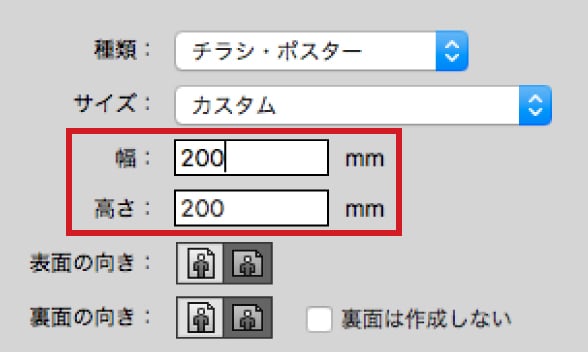
変型サイズ 「正方形カード」のテンプレート作成例を詳しく見る
【加工指示の方法】
印刷物に加工を追加される場合は、1「加工を追加する」にチェックを入れます。
2ご希望の加工にチェックを入れ、プルダウンメニューから仕様を選択します。
この段階では加工の詳細指定は完了していません。

3「詳細設定」から詳細の仕様を設定し、4「指定を完了する」をクリックします。
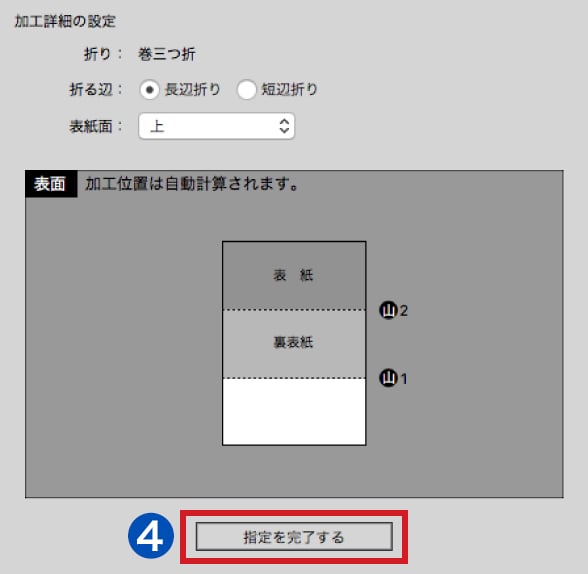
折り加工の例
加工指示のご注意点
- 折りは最適な加工位置を自動計算しています。
- 加工位置を変更する場合は、対応可能かどうか事前にご確認ください。
加工指示 自動計算された加工位置以外(変則ピッチ)の指示手順を詳しく見る
スジ、ミシン、孔開け、ナンバリングの指示は、ご希望の加工位置に移動させてください。
加工指示 加工位置の指示手順を詳しく見る
【無線綴じ冊子・背幅の入力】
「表紙背幅」から背幅の数値を選択します。背幅は印刷仕様によって変動するため「背幅の確認方法」を参照いただき、数値を算出してください。
背幅計算は商品ページからご希望の条件を選んで算出してください。
背幅の確認方法を詳しく見る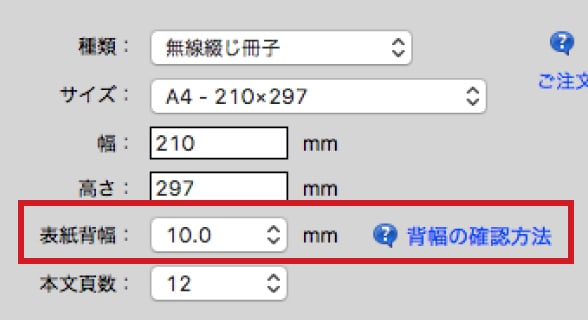
ご利用の際にはプラグイン(無料)の
インストールが必要です。
\インストールは20秒で完了!/
Windows版テンプレートメーカー Ver.0.987 配布のお知らせ
2022年12月に公開されたWindows版のIllustrator 2023(27.1)にテンプレートメーカープラグインVer.0.986をインストールすると、Illustratorがフリーズする問題が発生しておりましたが、修正が完了しましたのでVer.0.987を配布させていただきます。
Ver.0.986より以前のバージョンのWindows版テンプレートメーカープラグインをご利用のお客様は、上記ダウンロードボタンより修正版(Ver.0.987)をダウンロードして再インストールしてください。
Mac版はテンプレートメーカープラグインVer.0.986で対応を確認済みです。













![「二つ折」の加工位置は、センター位置[148.5mm-148.5mm]で自動計算されます。](/files/img/data_guide/template_maker/guide/img_input_folding.jpg)

![加工位置を[123mm-174mm] に設定します。](/files/img/data_guide/template_maker/guide/img_template_folding_position_move.png)

![折ピッチ(mm)を[123mm-174mm] で再入力してください。](/files/img/data_guide/template_maker/guide/img_template_reenter.png)










